Hogyan hozzunk létre egy panoráma az ingyenes programok
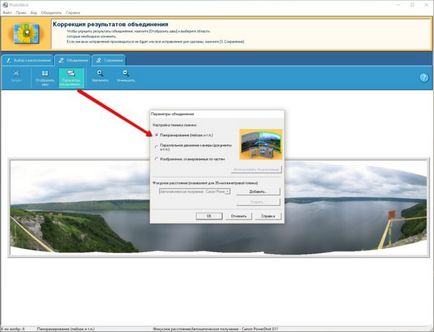
Számos ingyenes program, hogy kiváló munkát ezzel a feladattal. És ami a legjobb az egészben, akkor egyáltalán nem kell fizetni értük. Némelyikük nem is igényel telepítést a számítógépen.
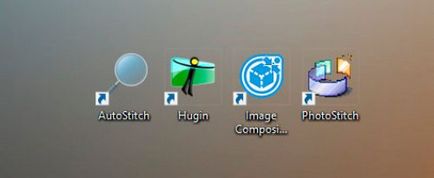
Sok éven át fényképezni (10 év alatt), megpróbáltam egy csomó, és úgy döntött, hogy összegyűjti az apró személyes értékelése ingyenes programok panorámaképek készítését. Kezdjük!
Értékelés Ingyenes szoftver létrehozására panorámaképek
4. hely - a program Canon Ptoho Stitch
Régi, jó és ingyenes szoftver, ami a csomagban a Canon kamerákkal. A program felülete régi, de elvégzi a feladatait.
Hogyan készítsünk egy panoráma a Canon Photo Stitch?
1. lépés - A program elindításához
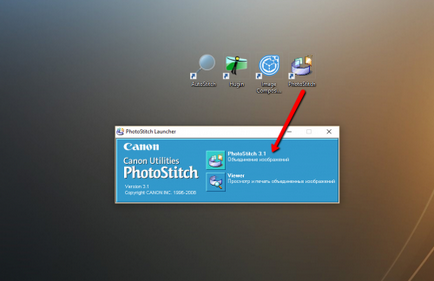
2. lépés - Fotók kiválasztása a nézetet hoz létre.
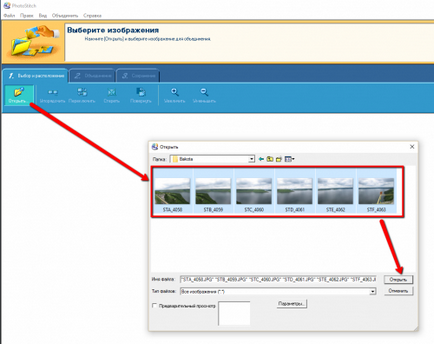
3. lépés - Fuss az unió fotók egy nagy keretben panoráma.
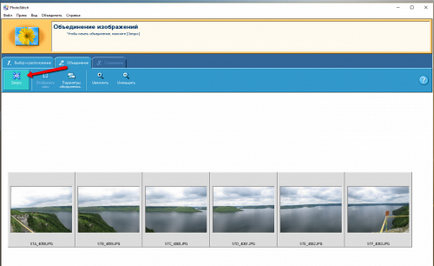
Ugyanakkor, akkor kapcsolja be a lehetőséget, hogy megjelenítse a varratok, amelynek van egy unió a képeket.
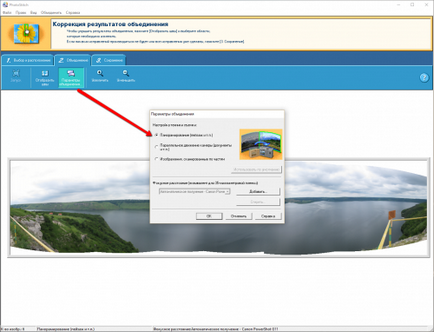
4. lépés - Válassza ki a panoráma generációs beállításokat (a program felkínálja a lehetőséget)
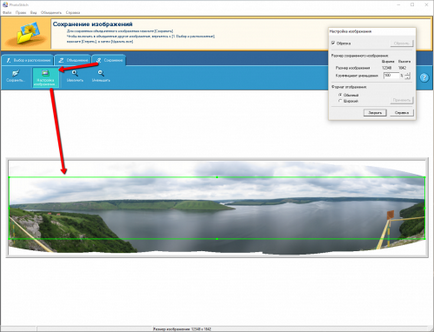
5. lépés - vágott szélén a panorámaképet, majd mentse a fájlt.
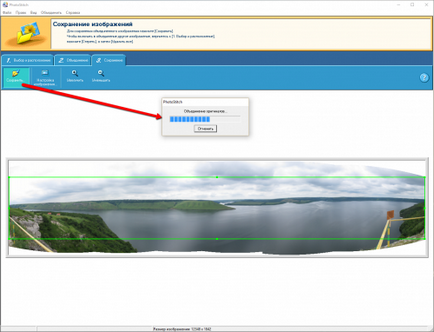
Az eredmény a Canon Photo Stitch - külön gyűjtött panorámát a vágott élek. Jól van, de volt sok kézi munka!
3. hely - Hugin programot
Hogyan készítsünk egy panoráma a Hugin?
1. lépés - A program elindításához. Amikor megnyit egy sor tipp a kezdő - egy kis bónusz a fejlesztők.
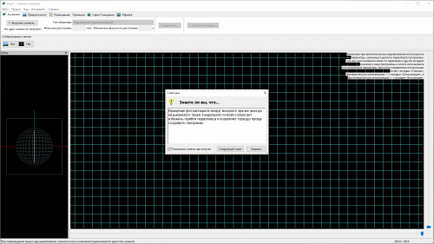
2. lépés - Állítsa be a beállításokat alkotnak panoráma által használt Hugin - mappát menteni a fájl nevét, stb Sok beállítás, így folyamatosan 🙂
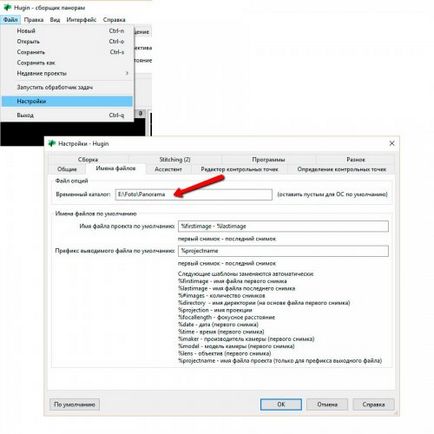
3. lépés - Töltse be a fényképeket, hogy hozzon létre egy panoráma.
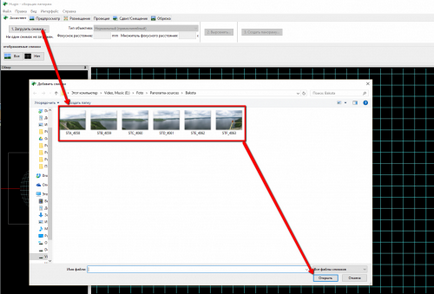
4. lépés - Válassza ki a lencsét, és nézd igazítva képeket.
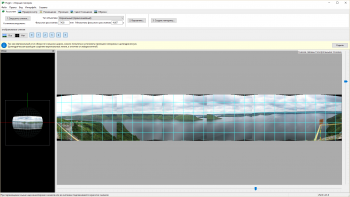
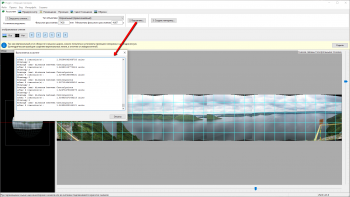
5. lépés - Válassza ki a beállításokat előállítása előtt panoráma képpel.
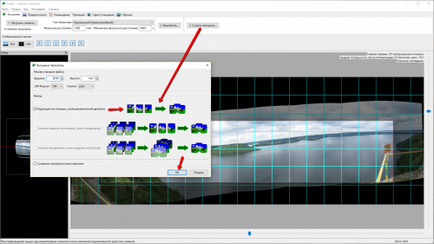
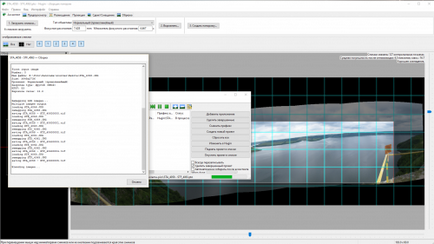
Az eredmény egy panorámakép segítségével dolgozzák Hugin szabad program.
2. hely - MS fényképek Composite Editor szoftver
Igen, igen, jól hallottad - az MS bukovki - azt jelenti, hogy ez a program tette a Microsoft. Sőt, ingyen! 🙂
Hogyan készítsünk egy panoráma MS fényképek Composite szerkesztő?
1. lépés - Nyissa meg a programot, majd a Beállítások - a jobb felső részén az ablak - lásd a hajtómű.
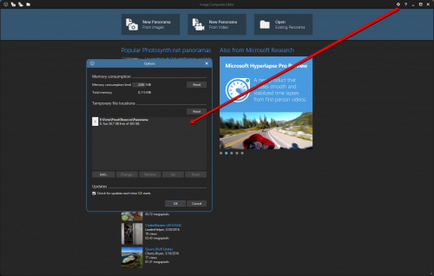
2. lépés - Válasszon egy fotót, hogy hozzon létre egy panoráma. Gombra a cilinderes - „Új Panoráma képek”
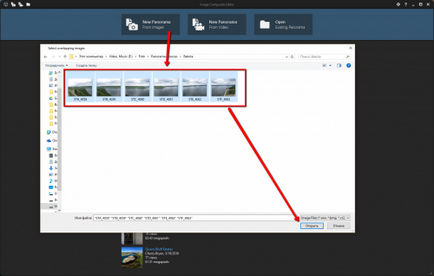
Leelőzte 1. lépés -Make import fotók a panoráma.
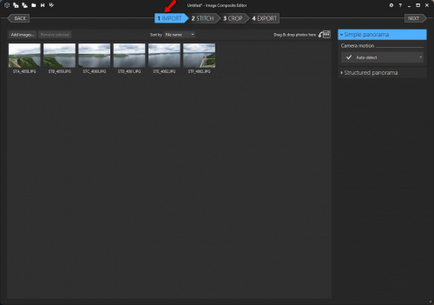
3. lépés - keverés képeket egy képet - „Stitch”
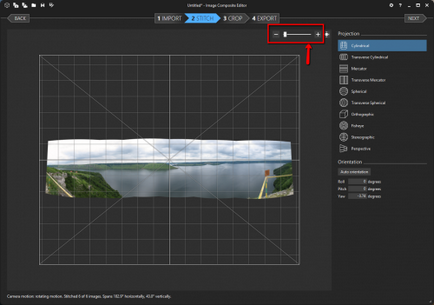
4. lépés - Ha vágni kell, a fénykép - megy a „Crop” gombra.
Vágja használt markerek ugyanazok a Photoshop a csapatnak.
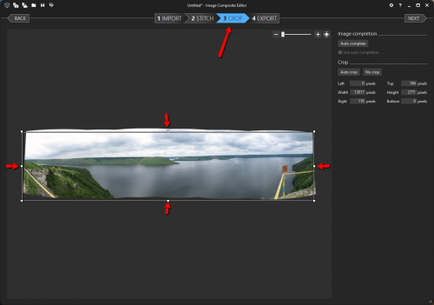
Ha elégedett mindennel - tartani.
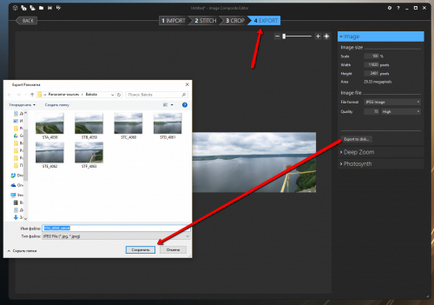
Ennek eredményeként, akkor készülj fel, hogy feldolgozza a panoráma a MS program fényképek Composite szerkesztő
1. hely - AutoStitch programot
A kedvenc ingyenes szoftver panorámaképek készítését!
Mi teszi magával ragadó?
- nem kell telepíteni a számítógépre, nyissa meg a fájlt, és játszani
- minimum beállításokat létrehozni panoráma
- A kis mérete a program
- okos meghatározása a keret
Hogyan készítsünk egy panoráma segítségével AutoStitch?
1. lépés - a program futtatásához, majd a Beállítások
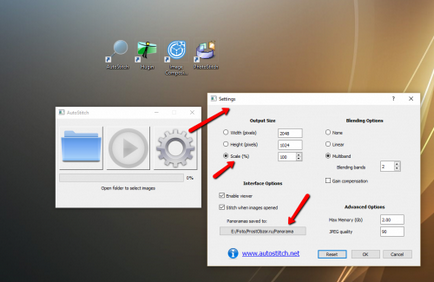
2. lépés - Nyisd meg a fotót, és add hozzá a program
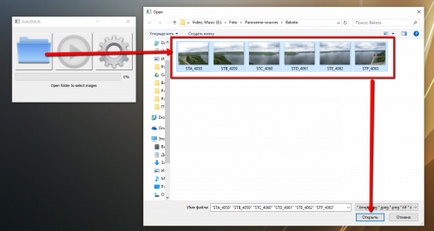
ALL. Megismétlem. Ez az! 🙂
minden más program nem is.
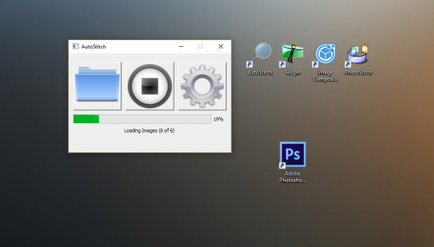
A program eredményeként fogják össze véve a fájlokat, hogy már hozzá.
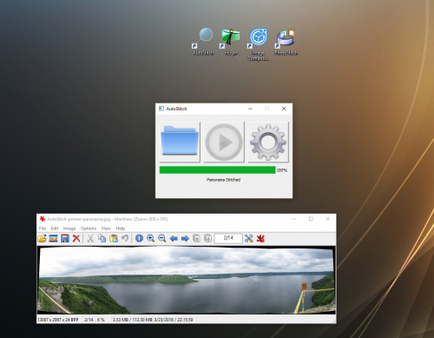
További információk az ingyenes program létrehozására panoráma: